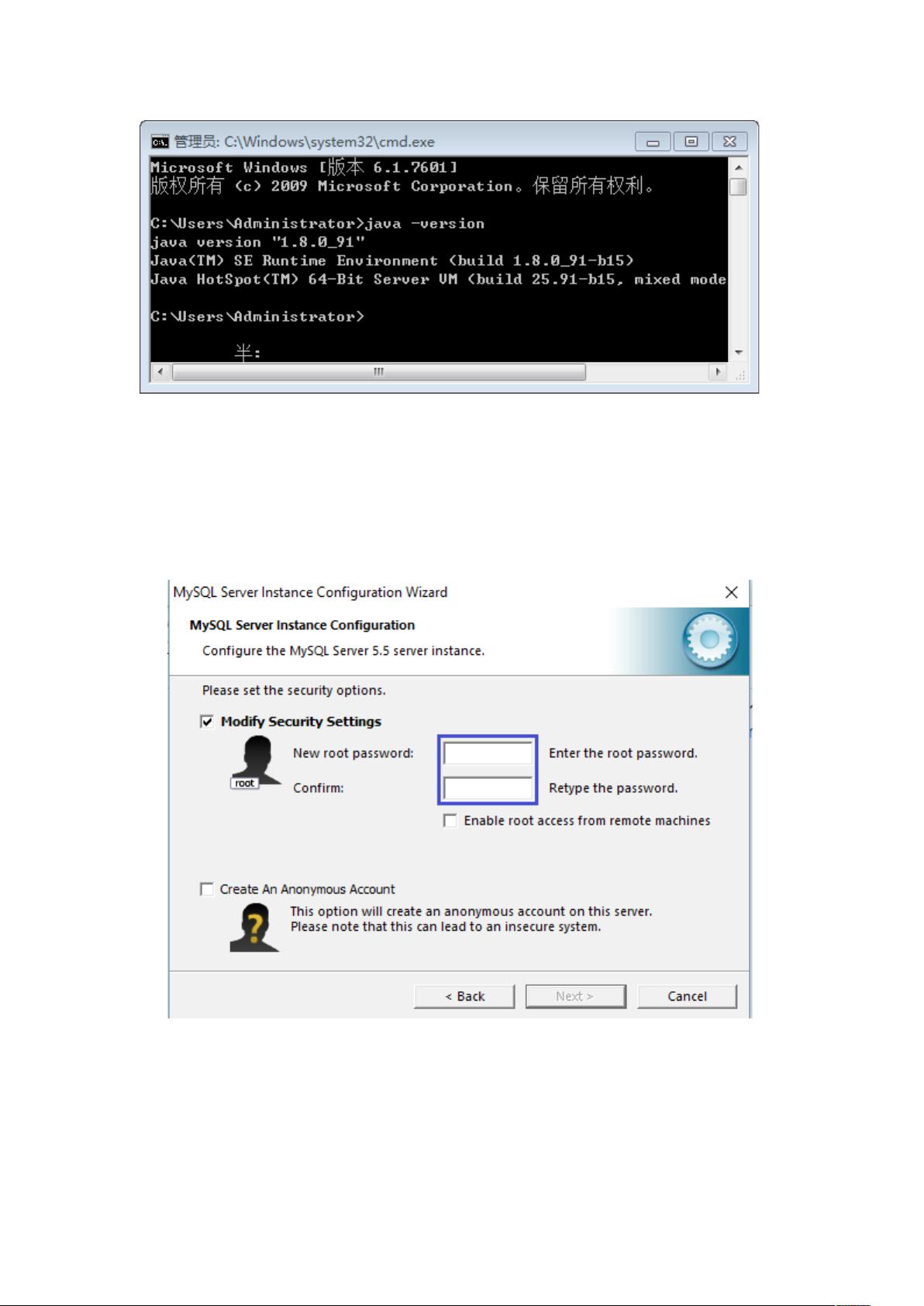Mifos X安装教程:详述步骤与环境配置
需积分: 9 186 浏览量
更新于2024-07-20
收藏 854KB DOCX 举报
Mifos X安装详细步骤指南
Mifos X是一款专门针对金融机构设计的开源贷款管理系统,它提供了一个强大的平台来支持小额信贷服务。为了成功安装Mifos X,用户需要满足特定的软件环境要求,包括Java、MySQL服务器和Tomcat Web应用服务器。以下是详细的安装步骤:
安装环境准备
1. JAVA/JDK: 需要安装Java Development Kit (JDK) 1.8.0或更高版本,建议下载自Oracle官网(<http://www.oracle.com/technetwork/java/javase/downloads/jdk8-downloads-2133151.html>),确保选择适合的Windows安装包。
- 安装时,记住JDK的安装路径,如C:\ProgramFiles\Java\jdk1.8.0_91。
- 添加环境变量JAVA_HOME,值为JDK安装路径。
- 更新系统环境变量Path,增加%JAVA_HOME%\bin和%JAVA_HOME%\jre\bin到其末尾。
- 如果Path末尾没有分号,需在其前添加。
2. MySQL Server: 选择MySQL 5.5或5.6版本进行安装(<http://dev.mysql.com/downloads/mysql/5.5.html#downloads>)。在安装过程中设置用户名和密码(如:root/root)。
- 在系统环境变量Path的开头部分,添加MySQL的bin目录路径。
- 测试安装是否成功,通过CMD执行`mysql –uroot –p`,输入密码后能成功登录。
3. Tomcat Web服务器: 选择至少Tomcat 7.0.64.0版本,可以从Apache官方网站下载(<http://tomcat.apache.org/download-70.cgi>)。安装完成后,同样要配置环境变量。
安装步骤详解
1. 第一步:安装JAVA/JDK
- 执行安装程序,按照提示完成安装。
- 设置环境变量JAVA_HOME,指向JDK安装目录。
- 更新Path环境变量,使其包含JDK的bin和jre\bin路径。
- 验证安装,通过CMD运行`java –version`,显示Java版本信息。
2. 第二步:安装MySQL服务
- 下载并安装MySQL,使用默认或自定义的root账户登录。
- 将MySQL的bin路径添加到Path环境变量的起始位置。
- 使用命令`mysql –uroot –p`验证连接,并创建必要的数据库(如mifosplatform-tenants和mifostenant-default)。
- 创建数据库后,切换到mifosplatform-tenants数据库,然后导入SQL文件以初始化数据。
在整个安装过程中,遵循官方文档和最佳实践,确保所有依赖项都已正确配置。如果遇到任何问题,可能需要查阅Mifos X的官方文档或社区论坛寻求帮助。完成以上步骤后,Mifos X的基础环境将准备好,可以继续进行应用程序的部署和配置。
2016-07-22 上传
2016-07-22 上传
2021-05-29 上传
点击了解资源详情
点击了解资源详情
2021-04-28 上传
2019-08-28 上传
2021-02-06 上传
2021-05-21 上传
洛阳梁朝伟z
- 粉丝: 1
- 资源: 3
最新资源
- 掌握Jive for Android SDK:示例应用的使用指南
- Python中的贝叶斯建模与概率编程指南
- 自动化NBA球员统计分析与电子邮件报告工具
- 下载安卓购物经理带源代码完整项目
- 图片压缩包中的内容解密
- C++基础教程视频-数据类型与运算符详解
- 探索Java中的曼德布罗图形绘制
- VTK9.3.0 64位SDK包发布,图像处理开发利器
- 自导向运载平台的行业设计方案解读
- 自定义 Datadog 代理检查:Python 实现与应用
- 基于Python实现的商品推荐系统源码与项目说明
- PMing繁体版字体下载,设计师必备素材
- 软件工程餐厅项目存储库:Java语言实践
- 康佳LED55R6000U电视机固件升级指南
- Sublime Text状态栏插件:ShowOpenFiles功能详解
- 一站式部署thinksns社交系统,小白轻松上手